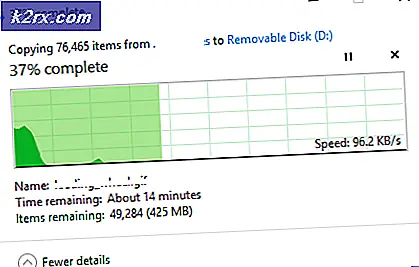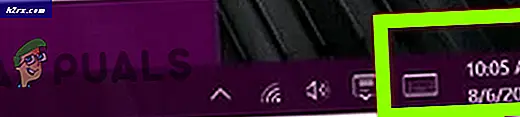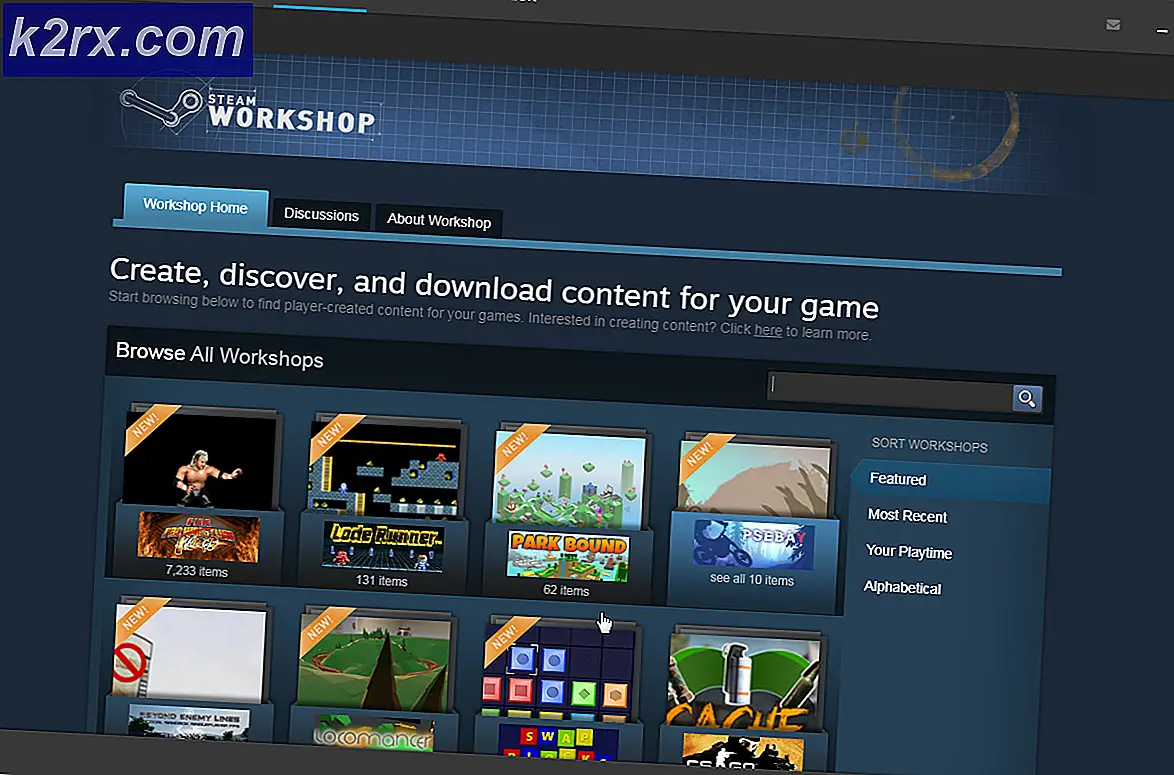Oplossing: u hebt een WIA-stuurprogrammascanner nodig
Deze fout treedt op wanneer het Windows Image Acquisition-stuurprogramma ontbreekt op uw computer of het stuurprogramma verouderd is en een update nodig heeft. Deze fout treedt op bij gebruikers die hun scanners gebruiken met het Windows-besturingssysteem. Het WIA-stuurprogramma stelt de computer in staat beeldinformatie naar de scanner te sturen en fungeert als een Application Programming Interface. Dit probleem kan eenvoudig worden opgelost door de WIA-driver op uw computer te downloaden en te installeren.
Methode 1: Start de Windows Image Acquisition (WIA) -service opnieuw
Windows Image Acquisition-service is een stuurprogramma waarmee de verschillende beeldapparaten kunnen communiceren met uw computer en vice versa. Soms reageert de service niet meer of gebruikt deze mogelijk te veel geheugen, dus we moeten deze opnieuw opstarten om de processen en geheugendraden te recyclen om het systeem gezond te houden.
- Typ in de Windows-zoekbalk Diensten en druk op enter om het hulpprogramma te openen.
- Vind de Windows Image Acquisition (WIA) onderhoud. Klik met de rechtermuisknop op de service en open het Eigendommen.
- Selecteer het opstarttype als automatisch en klik op start (als de service al actief is, klik dan op stop en vervolgens op Shell Hardware Detection and Remote Procedure Call (RPC). Klik op start).
- Nadat u op start hebt gedrukt, heeft Windows enige tijd nodig om de service opnieuw te starten.
- Nadat de herstart is uitgevoerd, klikt u op OK om het dialoogvenster te sluiten. Herhaal nu de bovenstaande stappen om nog twee services opnieuw te starten, De Shell Hardware Detectie en Remote Procedure Call (RPC).
- Nadat u al deze services opnieuw heeft opgestart, test u uw scanner om te zien of deze nu werkt.
Methode 2: werk uw WIA-stuurprogramma bij
Wanneer u een systeemupgrade uitvoert of uw Windows-besturingssysteem bijwerkt, wordt het stuurprogramma incompatibel of beschadigd en moet u ook uw stuurprogramma's bijwerken. Door het scannerstuurprogramma bij te werken, wordt het compatibel met de Windows-versie en worden corrupte bestanden verwijderd. U kunt uw stuurprogramma's bijwerken met behulp van de onderstaande stappen:
- Ga naar de officiële website van uw scanner en download het firmware vanaf daar
- Voer het .exe-bestand uit en installeer de firmware. Zorg ervoor dat u uw computer volledig opnieuw opstart na het updaten.
Methode 3: Installeer uw scannerstuurprogramma opnieuw
Het is normaal dat Windows-stuurprogramma's na verloop van tijd niet meer goed werken, omdat er bugs kunnen zijn of de bestanden kunnen beschadigd raken door toepassingen van derden op uw computer. Opnieuw installeren de chauffeur kan dat probleem oplossen. Volg de onderstaande stappen.
- Klik met de rechtermuisknop op uw computer en klik op beheren.
- Selecteer in het nieuwe venster het Apparaat beheerder keuze. Zoek naar het Beeldapparatuur en klik om het uit te vouwen.
- Klik met de rechtermuisknop op uw Scanner en klik verwijderen om het stuurprogramma te verwijderen en uw computer opnieuw op te starten.
- Voer in de zoekbalk Printers en scanners in en open deze
- Zoek uw printers, klik erop en kies Verwijderen of Verwijder apparaat
- Druk nu op de Windows-toets + R en voer in het dialoogvenster "printui.exe / s”(Merk op dat er ruimte is voor de schuine streep) en klik op Ok
- Klik op de Bestuurders tabblad en zoek naar uw printer / scanner Bestuurder en als je het vindt, klik erop en klik dan Verwijderen aan de onderkant
- Klik nu OK en klik vervolgens op Van toepassing zijn op de Eigenschappen van afdrukserver ramen
- Zodra uw computer opnieuw is opgestart, wordt het WIA-stuurprogramma automatisch opnieuw op uw systeem geïnstalleerd.
- Als het niet automatisch wordt geïnstalleerd, zoek dan naar het stuurprogramma van uw scannermodel en installeer het handmatig.
Oplossing 4: los problemen met uw scanner op
Windows heeft een ingebouwd hulpprogramma voor probleemoplossing dat u kunt gebruiken om de beschadigde firmware op uw computer te herstellen. Het kan u helpen bij het repareren van uw scannerfirmware, ongeacht of het een HP, Canon, Dell of een ander merk is. Volg de onderstaande stappen:
- Typ "Troubleshoot" in de zoekbalk van Windows en klik op het "Problemen met instellingen oplossen" om het te openen.
- Zoek de printeroptie en klik op "Voer de probleemoplosser uit".
- Het zal beginnen met het controleren op scannerfouten en zal proberen deze automatisch op te lossen.